,在正常情况下将耳机插入电脑后就能使用,不过也会遇到没声音的情况,那么电脑耳机没声音怎么设置呢,很多小伙伴都不知道如何操作,接下来小编就把电脑耳机没声音解决方法分享给大家,快来一起看看吧。
电脑耳机没声音怎么设置:
1.首先我们打开控制面板,然后在页面中点击“硬件和设置”选项。
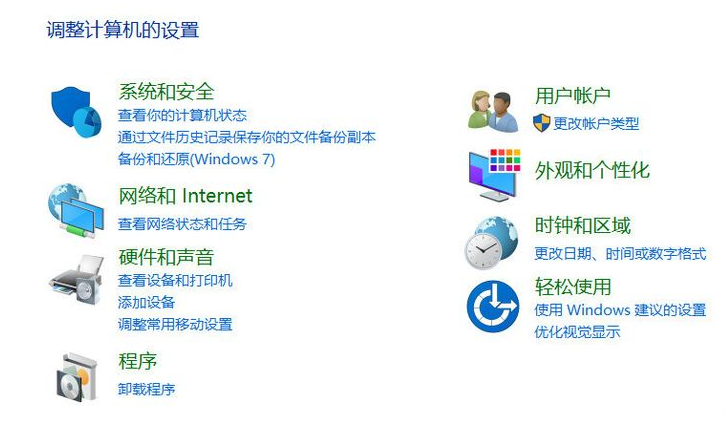
2.进入硬件和声音设置页面后,我们点击“声音”选项下的“管理音频设备”,系统就会弹出目前的所有音频设备。
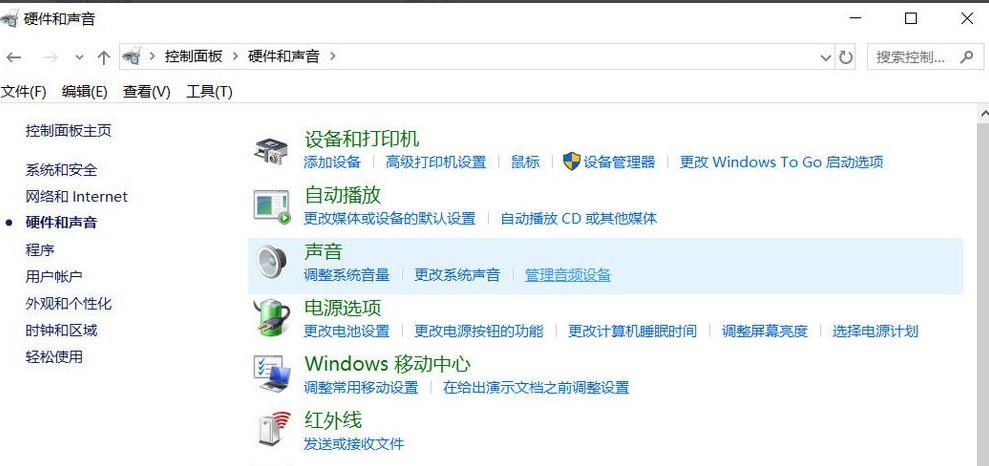
3.在窗口中我们点击录制选项,将麦克风设置为默认设备,同时启用立体声混音,这样就可以将耳机开启声音。
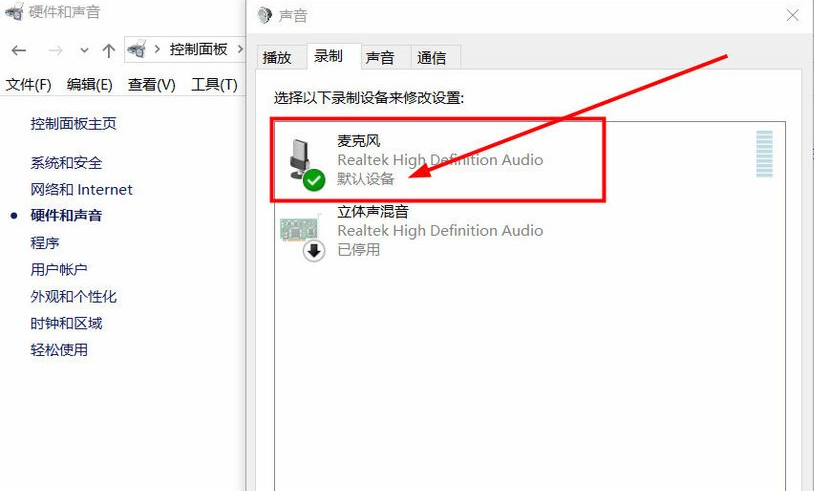
4.当我们的电脑驱动无法正确运行时,也会导致耳机无法发出声音,此时我们需要在声音设置页面中,点击最下方的“高清晰音频管理器”。
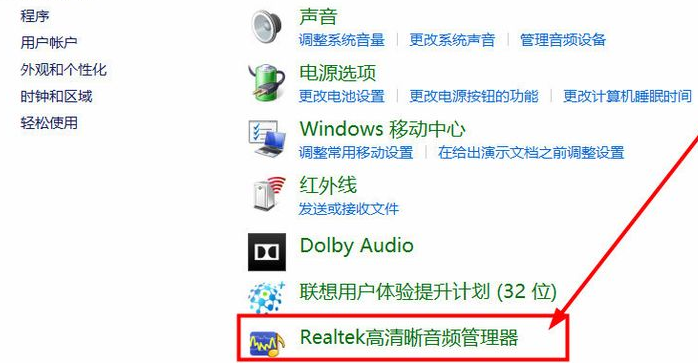
5.然后我们在进入的页面中点击右上角的小文件夹图标,系统就会自动弹出设置选项。
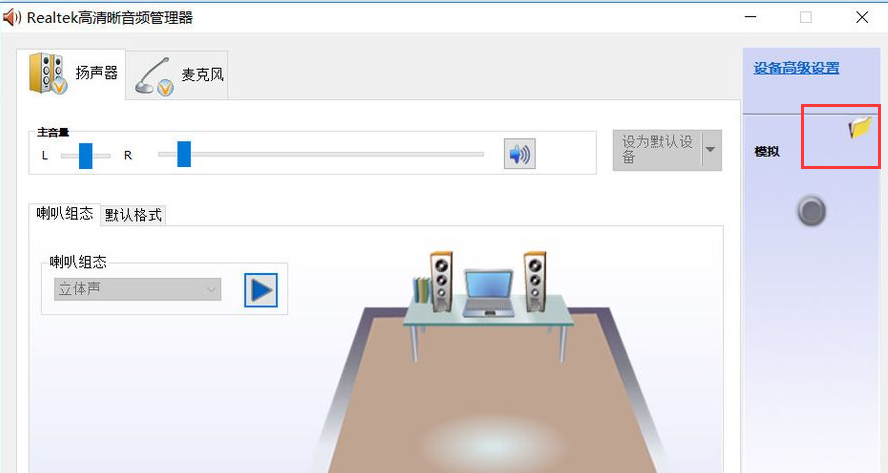
6.最后我们勾选插入设备时弹出对话框,然后点击“确定”。当我们插入耳机的时候,就可以手动选择对应的设备驱动了。

以上就是电脑耳机没声音怎么设置的方法,希望能够帮助到大家。

,在正常情况下将耳机插入电脑后就能使用,不过也会遇到没声音的情况,那么电脑耳机没声音怎么设置呢,很多小伙伴都不知道如何操作,接下来小编就把电脑耳机没声音解决方法分享给大家,快来一起看看吧。
电脑耳机没声音怎么设置:
1.首先我们打开控制面板,然后在页面中点击“硬件和设置”选项。
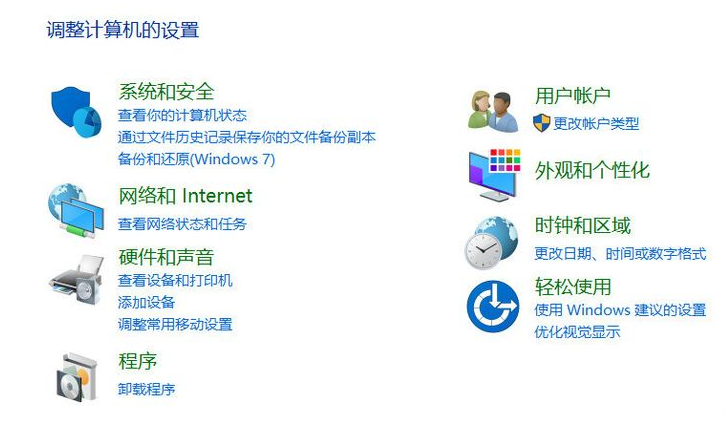
2.进入硬件和声音设置页面后,我们点击“声音”选项下的“管理音频设备”,系统就会弹出目前的所有音频设备。
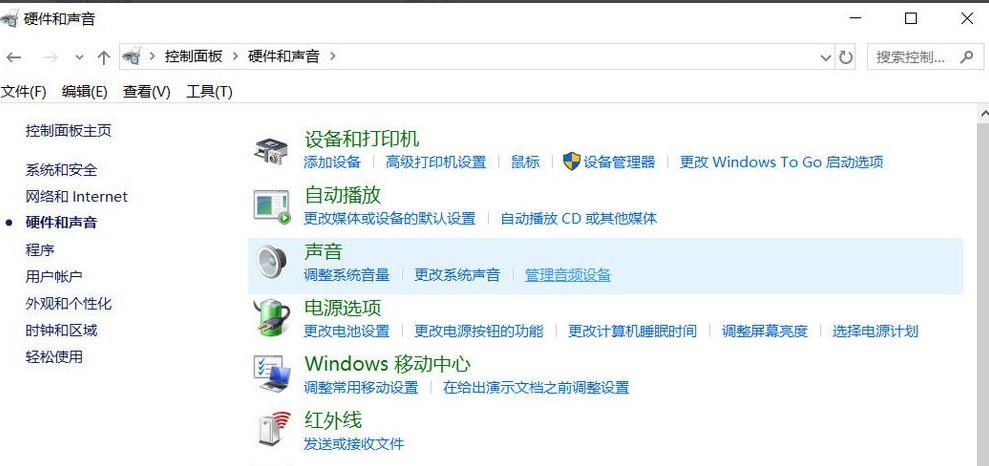
3.在窗口中我们点击录制选项,将麦克风设置为默认设备,同时启用立体声混音,这样就可以将耳机开启声音。
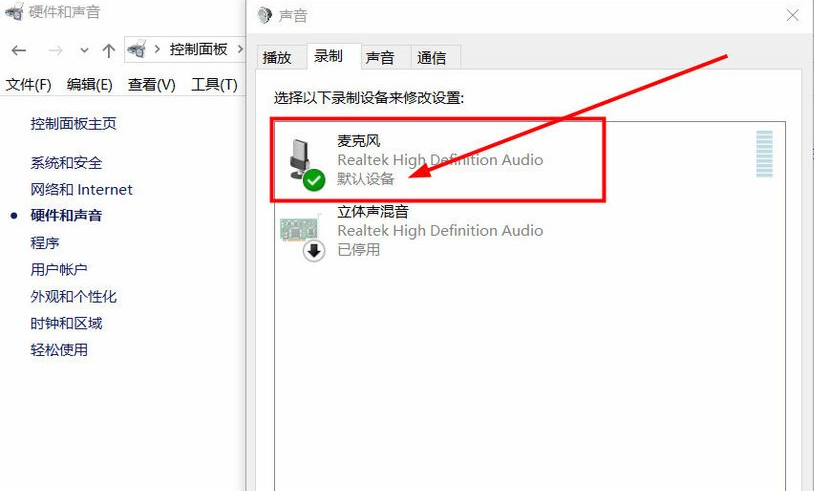
4.当我们的电脑驱动无法正确运行时,也会导致耳机无法发出声音,此时我们需要在声音设置页面中,点击最下方的“高清晰音频管理器”。
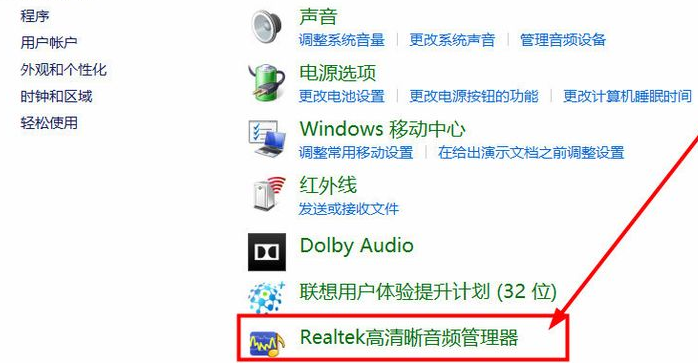
5.然后我们在进入的页面中点击右上角的小文件夹图标,系统就会自动弹出设置选项。
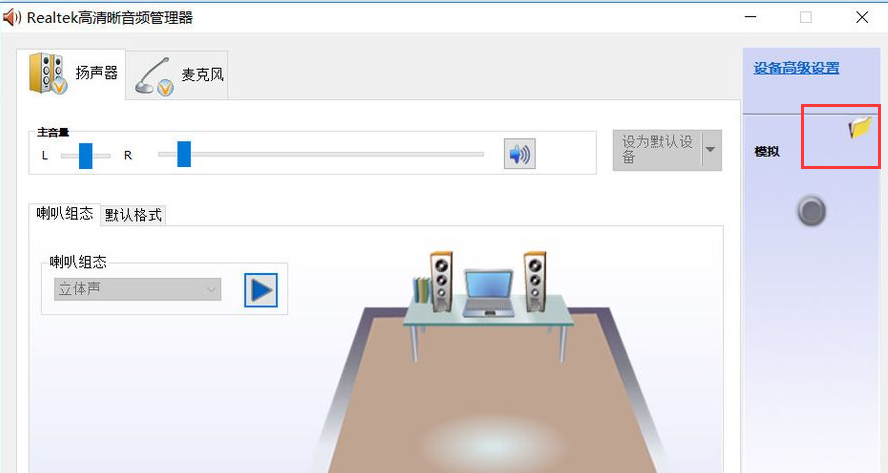
6.最后我们勾选插入设备时弹出对话框,然后点击“确定”。当我们插入耳机的时候,就可以手动选择对应的设备驱动了。

以上就是电脑耳机没声音怎么设置的方法,希望能够帮助到大家。




